Як перетворити GPT -диск на MBR
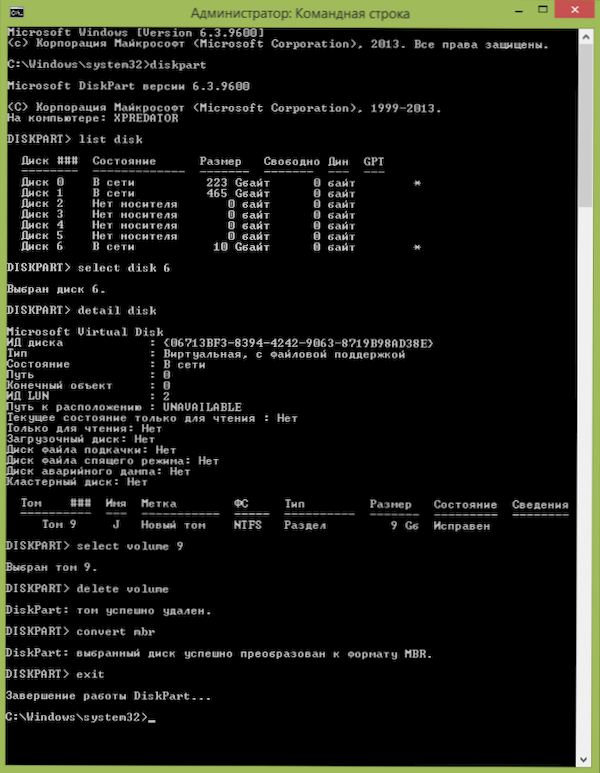
- 2058
- 103
- Steve Marvin I
Перетворення GPT в MBR може знадобитися в різних випадках. Загальним варіантом є те, що помилка встановлення Windows на цьому диску неможлива. Вибраний диск має стиль розділів GPT, який виникає при спробі встановити версію X86 Windows 7 на диску за допомогою системи GPT -секцій або на комп'ютер без BIOS UEFI. Хоча можливі інші варіанти, коли це може знадобитися.
Для того, щоб перетворити GPT в MBR, ви можете використовувати стандартні інструменти Windows (включаючи під час встановлення) або спеціальні програми, призначені для цих цілей. У цих інструкціях я покажу різні методи трансформації. Також в кінці інструкцій є відео, яке показує способи перетворення диска в MBR, в тому числі без втрати даних. Крім того: методи перетворення повернення з MBR в GPT, включаючи без втрати даних, описані в інструкціях: вибраний диск містить таблицю MBR-дороги. Увага: Якщо ви хочете перетворити диск з MBR в GPT із встановленою системою, використовуйте метод: MBR Conversion в GPT за допомогою MBR2GPT.Витягувати
Перетворення в MBR при встановленні Windows через командний рядок
Цей метод підходить, якщо, як описано вище. Однак той самий метод може бути використаний не тільки під час встановлення операційної системи, але і під час роботи в ній (для не системи системного диска).
Я нагадую вам: Усі дані з жорсткого диска будуть видалені, якщо вам потрібно конвертувати без втрати даних, ця функція доступна безкоштовно в програмі Diskgenius. Отже, саме це потрібно зробити, щоб змінити стиль розділів від GPT на MBR за допомогою командного рядка (є зображення з усіма командами нижче):
- Під час встановлення Windows (наприклад, на етапі вибору розділів, але ви також можете в іншому місці) Клацніть клавіші Shift + F10 на клавіатурі, командний рядок відкриється. Якщо ви робите те саме в Windows, то командний рядок потрібно запустити від імені адміністратора.
- Введіть команду Дискока, а потім - Перелічіть диск, Для відображення списку фізичних дисків, підключених до комп'ютера.
- Введіть команду Виберіть диск n, де n - кількість диска, який потрібно перетворити.
- Тепер ви можете зробити двома способами: введіть команду Чистий, Для повністю очищення диска (усі розділи будуть видалені), або видалити розділи по одній вручну за допомогою команд Детальний диск, Виберіть том І Видалити об'єм (Цей метод використовується на скріншоті, але просто введення чистого буде швидше).
- Введіть команду Перетворити MBR, Для того, щоб перетворити диск у MBR.
- Використання Вихід Щоб вийти з дискота, а потім закрити командний рядок і продовжувати встановлювати Windows - тепер помилка не з’явиться. Ви також можете створити розділи, натиснувши "Налаштування" у вікні Вибір розділу для встановлення.
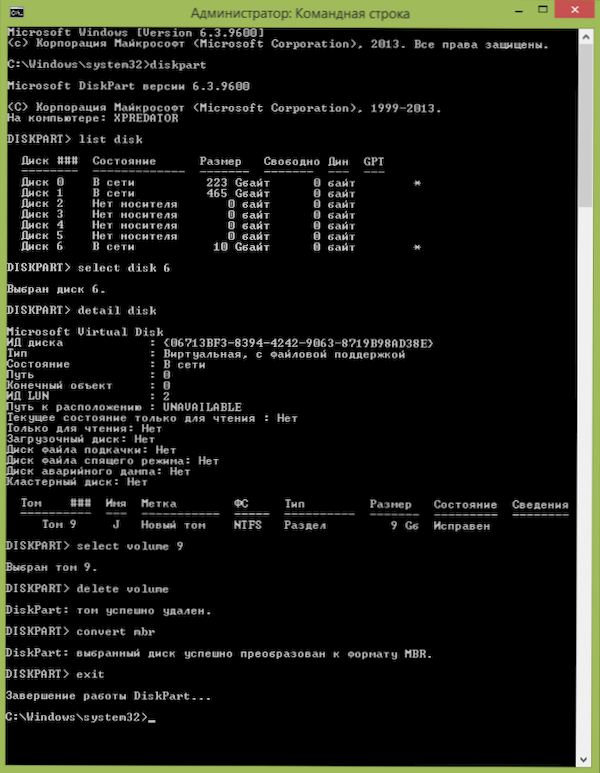
Як бачите, нічого складного - це конвертувати диск. Якщо є якісь питання, задайте в коментарях.
Перетворення GPT на управління дисками MBR для дисків Windows
Наступний спосіб перетворення стилю розділів вимагає Windows 7 або 8 робочої ОС (8.1) На комп’ютері, а отже, застосовується лише для фізичного жорсткого диска, що не є системним.
Перш за все, перейдіть до управління дисками, бо це найпростіше натиснути клавіші Win + R на клавіатурі комп'ютера та ввести Дискот.MSC
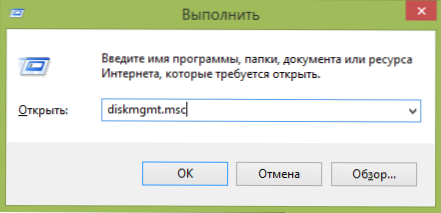
У управлінні дисками знайдіть жорсткий диск, який потрібно перетворити та видалити всі розділи з нього: Для цього натисніть на праву кнопку на розділі та виберіть "Видалити Том" у контекстному меню. Повторіть для кожного обсягу на HDD.
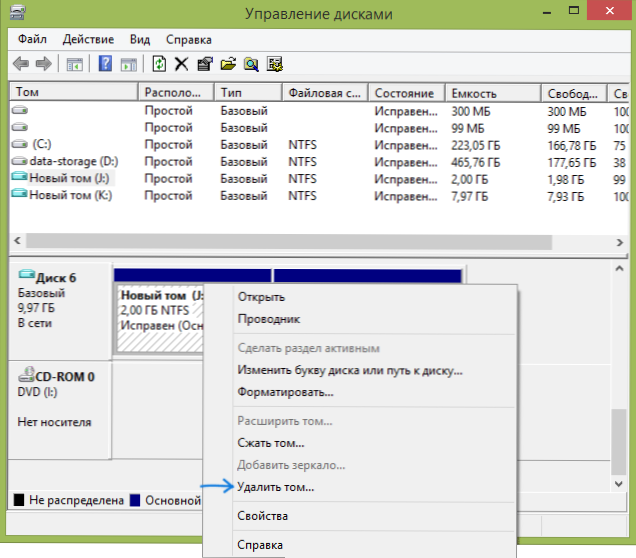
І останнє: Клацніть на ім'я диска за допомогою правої кнопки та в меню Виберіть "Перетворити на диск MBR".
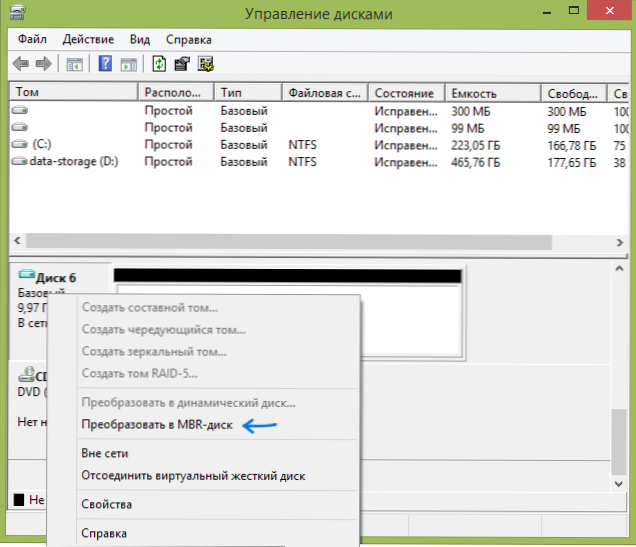
Після закінчення операції ви можете переробити необхідну частину розділів на жорсткому диску.
Програми для перетворення між GPT та MBR, включаючи без втрати даних
Окрім звичайних методів, що реалізуються в самих Windows, для перетворення дисків з GPT у MBR та навпаки, ви можете використовувати програми управління розділами та жорсткий диск. Серед таких програм ви можете відзначити директора Disk Acronis та майстра розділу Minitool. Однак їм платять. Оновлення: У програмі Diskgenius перетворення GPT в MBR працює безкоштовно.
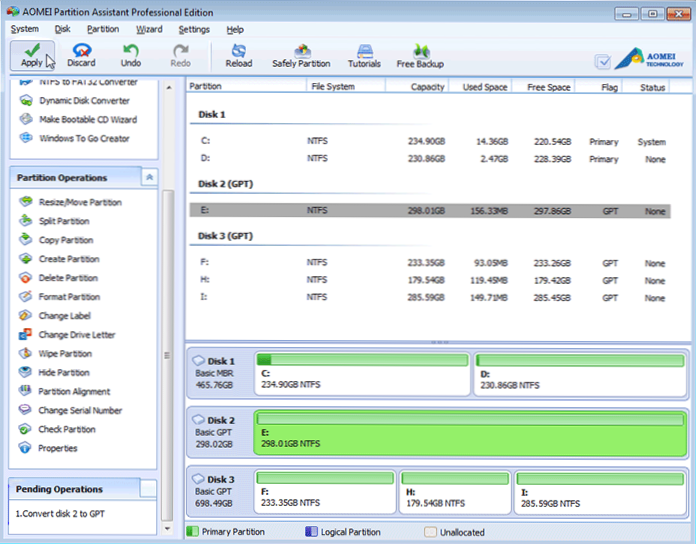
Я також знаю одну безкоштовну програму, яка може перетворити диск у MBR без втрати даних - помічника розподілу Aomei, але я не вивчав його детально, хоча все говорить на користь того, що вона повинна працювати. Трохи пізніше я спробую написати огляд цієї програми, я думаю, що це буде корисно, крім того, можливості не обмежуються лише зміною стилю диска розділів, ви можете перетворити NTF в FAT32, працювати з розділами , створити флеш -накопичувачі та багато іншого. ОНОВЛЕННЯ: Ще одне - Майстер розділів Minitool.
Відео: Перетворення диска GPT в MBR (включаючи без втрати даних)
Ну, в кінці відео, де показано, як конвертувати диск у MBR при встановленні Windows без програм або використання безкоштовної програми майстра розділів Minitool без втрати даних.
Якщо у вас є якісь питання на цю тему, запитайте - я спробую допомогти.

